wps表格十个最基本的技巧(wps表格操作技巧)
在现代办公中,WPS表格作为一款功能强大的电子表格软件,广泛应用于数据管理和统计分析。无论是学生、白领还是企业管理者,掌握一些实用的WPS表格操作技巧都能有效提高工作效率。本文将介绍十个WPS表格的基本技巧,帮助你更好地使用这款软件。
首先,我们来看看如何快速输入数据。WPS表格支持多种输入方式,单击单元格后直接输入数据,同时可以使用“Ctrl + Enter”快捷键在同一单元格中输入多行数据。这对进行长文本的输入尤为实用。
其次,WPS表格的“拖拽填充”功能极为方便。在输入了初始的数据后,可以将鼠标移动到单元格右下角的小方块上,待光标变为十字状时按住左键向下或向右拖动,即可自动填充序列数据,如连续的数字或日期等。
接下来是关于数据格式的设置。WPS表格提供了丰富的数据格式选项,包括数字、货币、百分比等。选中单元格后,右键点击选择“设置单元格格式”,在弹出的窗口中选择所需格式,能够使数据的展示更为直观。
在处理大量数据时,使用筛选功能可以快速找出所需信息。选中数据区域后,点击“数据”选项卡中的“筛选”功能,将出现筛选箭头,用户只需点击箭头即可自定义筛选条件,轻松查找所需数据。
此外,使用公式进行数据计算是WPS表格的一大优势。常用的SUM、AVERAGE等函数可以帮助用户快速计算总和和平均值。使用公式时,一定要注意正确输入函数格式,以避免出现错误。
为了使报表更加美观,WPS表格的图表功能不可忽视。用户可以将数据转化为各种图表形式,帮助更好地理解数据变化。通过“插入”选项卡中的“图表”功能,轻松选择图表类型,并根据需求修改样式。
接下来,我们介绍如何进行单元格的合并和拆分。选中需要合并的单元格后,右键点击选择“合并单元格”,这样可以将多个单元格合并为一个,有利于标题的排版。若需要拆分,则选择合并的单元格,再进行拆分即可。
当需要对多个单元格进行相同的操作时,使用格式刷可以大大提高工作效率。选择一个已设置格式的单元格,点击工具栏上的格式刷,然后划选需要应用相同格式的单元格,即可快速完成格式复制。
另外,WPS表格也提供了强大的数据透视表功能,能够对大量数据进行汇总与分析。选中数据区域后,点击“数据透视表”按钮,按照提示设置相应字段,即可快速创建数据汇总报告。
最后,确保数据的安全也是非常重要的。WPS表格支持文件加密和设置保护,用户可以通过“文件”菜单中的“保护”选项,对文件进行密码保护,确保敏感信息不会被未经授权的用户访问。
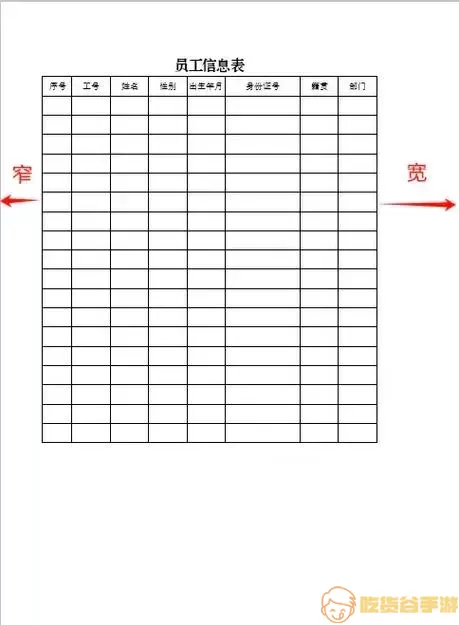
以上就是WPS表格的十个基本技巧,希望能帮助你更高效地处理日常工作中的数据。掌握这些小技巧,能够让你事半功倍,提升工作质量。
